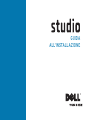GUIDA
ALL’INSTALLAZIONE


GUIDA
ALL’INSTALLAZIONE
Modello DCSLA
Studio Slim

N.B., Avvisi e Attenzione
N.B. Un N.B. indica informazioni importanti che consentono di migliorare l’utilizzo del computer.
AVVISO: Un AVVISO indica un danno potenziale all’hardware o la perdita di dati e spiega come
evitare il problema.
ATTENZIONE: Un messaggio di ATTENZIONE indica un rischio di danni materiali, lesioni
personali o morte.
Se il computer acquistato è un Dell™ Serie n, qualsiasi riferimento fatto in questo documento al sistema operativo
Microsoft
®
Windows
®
non è applicabile.
__________________
Le informazioni contenute nel presente documento sono soggette a modifiche senza preavviso.
© 2008 Dell Inc. Tutti i diritti riservati.
È severamente vietata la riproduzione di questi materiali, con qualsiasi strumento, senza l’autorizzazione scritta di Dell Inc..
Marchi commerciali utilizzati in questo testo: Dell, il logo DELL, YOURS IS HERE e DellConnect sono marchi commerciali
di Dell Inc.; Intel, Pentium e Celeron sono marchi registrati e Core è un marchio commerciale di Intel Corporation negli
Stati Uniti e in altri Paesi; Microsoft, Windows, Windows Vista, e Windows Vista start button (pulsante Start di Windows
Vista) sono marchi commerciali o registrati di Microsoft Corporation negli Stati Uniti e/o in altri Paesi; Realtek è un marchio
commerciale di Realtek Semiconductor Corporation; Blu-ray Disc è un marchio commerciale della Blu-ray Disc Association;
Bluetooth è un marchio registrato di proprietà di Bluetooth SIG, Inc. ed è utilizzato per concessione da Dell.
Altri marchi e nomi commerciali possono essere utilizzati in questo documento sia in riferimento alle entità che
rivendicano i marchi e i nomi che i prodotti stessi. Dell Inc. nega qualsiasi partecipazione di proprietà relativa a marchi e
nomi commerciali diversi da quelli di sua proprietà.
Luglio 2008 N/P FX131 Rev. A00

3
Installazione dello Studio Slim 540s . . . . . .5
Prima di installare il computer . . . . . . . . . . . 5
Collegare un cavo video al computer . . . . . .6
Collegare il cavo video allo schermo. . . . . . . 7
Collegare la tastiera e il mouse . . . . . . . . . . .8
Collegare il cavo di rete (opzionale) . . . . . . . 9
Collegare i cavi di alimentazione dello
schermo e del computer . . . . . . . . . . . . . . . . 10
Premere i pulsanti di alimentazione
sul computer e sullo schermo . . . . . . . . . . . 10
Installazione di Windows Vista
®
. . . . . . . . . 11
Connessione a Internet (opzionale) . . . . . . . 11
Uso di Studio Slim 540s. . . . . . . . . . . . . . . .14
Caratteristiche della vista anteriore . . . . . . 14
Uso dell’unità ottica. . . . . . . . . . . . . . . . . . . . 16
Caratteristiche della vista posteriore . . . . .17
Connettori del pannello posteriore . . . . . . . 18
Funzionalità del software . . . . . . . . . . . . . . . 20
Soluzione dei problemi . . . . . . . . . . . . . . . .23
Problemi relativi alla rete . . . . . . . . . . . . . . . 23
Problemi relativi all’alimentazione. . . . . . . . 24
Problemi relativi alla memoria . . . . . . . . . . . 26
Blocchi e problemi relativi al software . . . . 27
Uso degli strumenti di supporto . . . . . . . . .29
Dell Support Center . . . . . . . . . . . . . . . . . . . . 29
Messaggi di sistema . . . . . . . . . . . . . . . . . . . 30
Hardware Troubleshooter (Risoluzione
dei problemi relativi all’hardware). . . . . . . . 32
Dell Diagnostics . . . . . . . . . . . . . . . . . . . . . . 33
Sommario

4
Sommario
Opzioni di ripristino del sistema . . . . . . . .35
System Restore (Ripristino
configurazione di sistema) . . . . . . . . . . . . . . 35
Dell Factory Image Restore . . . . . . . . . . . . . 37
Reinstallazione del sistema operativo. . . . . 38
Come ottenere assistenza . . . . . . . . . . . . . .41
Supporto tecnico e servizio clienti . . . . . . .42
DellConnect
™
. . . . . . . . . . . . . . . . . . . . . . . . .42
Servizi in linea . . . . . . . . . . . . . . . . . . . . . . . . 42
Servizio AutoTech . . . . . . . . . . . . . . . . . . . . . 43
Informazioni sul prodotto . . . . . . . . . . . . . . . 44
Restituzione di articoli per riparazione
in garanzia o per rimborso . . . . . . . . . . . . . . 44
Prima di chiamare . . . . . . . . . . . . . . . . . . . . . 46
Come contattare la Dell. . . . . . . . . . . . . . . . . 47
Ricerca di maggiori informazioni e
risorse . . . . . . . . . . . . . . . . . . . . . . . . . . . . . .48
Specifiche. . . . . . . . . . . . . . . . . . . . . . . . . . .51
Appendice. . . . . . . . . . . . . . . . . . . . . . . . . . .57
Avviso del prodotto Macrovision . . . . . . . . . 57
Indice analitico . . . . . . . . . . . . . . . . . . . . . .58

5
Installazione dello Studio Slim 540s
La presente sezione fornisce informazioni
sull’installazione dello Studio Slim 540s e sul
collegamento delle periferiche.
Prima di installare il computer
Quando si posiziona il computer, accertarsi
di avere facile accesso ad una fonte di
alimentazione, una ventilazione adeguata e una
superficie piana per collocare il computer.
Limitare il flusso d’aria attorno allo Studio Slim
540s potrebbe causarne il surriscaldamento.
Per evitare il surriscaldamento, accertarsi di
lasciare almeno 10,2 cm sul retro del computer
e un minimo di 5,1 cm su tutti gli altri lati. Mai
collocare il computer in uno spazio chiuso,
come un cabinet o un cassetto, quando è
acceso.

6
Installazione dello Studio Slim 540s
Collegare un cavo video al
computer
Il computer utilizza uno di due connettori
diversi per lo schermo. Il connettore HDMI
è un connettore digitale a prestazioni
elevate che trasmette sia i segnali audio
sia video per schermi, quali TV e monitor,
con altoparlanti integrati. Il connettore
VGA trasmette solo segnali video per
schermi, quali monitor e proiettori.
N.B. Se si è acquistata una scheda grafica
discreta opzionale, sul computer potrebbe
essere disponibile un connettore DVI.
-O-

7
Installazione dello Studio Slim 540s
Collegare il cavo video allo
schermo
Controllare la TV o il monitor per vedere quale
tipo di connettori è disponibile. Fare riferimento
alla tabella seguente quando si identificano i
connettori sullo schermo, per selezionare il tipo
di collegamento che verrà utilizzato.
HDMI
VGA
DVI
È possibile collegare lo schermo utilizzando i
seguenti connettori disponibili sul computer:
il connettore VGA, il connettore HDMI o il
connettore DVI (opzionale).
Collegare utilizzando il connettore VGA
Se lo schermo ha un connettore VGA, utilizzare
un cavo VGA (con connettori blu a entrambe le
estremità).
Se lo schermo ha un connettore DVI, utilizzare
il cavo VGA (con connettori blu a entrambe
le estremità) con un adattatore da VGA a DVI
(spina bianca).
N.B. È possibile acquistare un adattatore
da VGA a DVI dal sito Web della Dell
all’indirizzo dell.com.

8
Installazione dello Studio Slim 540s
Collegare utilizzando il connettore HDMI
Collegare lo schermo utilizzando un cavo HDMI.
Collegare utilizzando un connettore DVI
(opzionale)
Collegare lo schermo utilizzando un cavo DVI.
N.B. È possibile acquistare altri cavi HDMI
e DVI dal sito Web della Dell all’indirizzo
dell.com.
Collegare la tastiera e il mouse
Collegare la tastiera e il mouse ai connettori
USB sul pannello posteriore del computer.

9
Installazione dello Studio Slim 540s
Collegare il cavo di rete
(opzionale)
Non è necessaria una connessione di rete per
completare l’installazione del sistema, ma se si
dispone di una connessione Internet o di rete
esistente che utilizza un collegamento via cavo
(quale un modem via cavo domestico o una
presa Ethernet), è ora possibile connetterla.
Utilizzare solo un cavo Ethernet (connettore
RJ45). Non collegare un cavo telefonico
(connettore RJ45) al connettore di rete.
Per collegare il computer a un dispositivo di
rete o di connessione a banda larga, collegare
un’estremità di un cavo di rete ad una porta di
rete o a un dispositivo di connessione a banda
larga. Collegare l’altra estremità del cavo di rete
al connettore della scheda di rete sul pannello
posteriore del computer. Uno scatto indica che il
cavo di rete è stato collegato saldamente.

10
Installazione dello Studio Slim 540s
Collegare i cavi di alimentazione
dello schermo e del computer
Premere i pulsanti di
alimentazione sul computer e
sullo schermo

11
Installazione dello Studio Slim 540s
Installazione di Windows Vista
®
Per installare Windows Vista per la prima
volta, seguire le istruzioni visualizzate. Questa
procedura è obbligatoria e il completamento
potrebbe richiedere fino a 15 minuti. Le
schermate illustrano diverse procedure,
incluse l’accettazione dei contratti di licenza,
l’impostazione delle preferenze e l’impostazione
di una connessione Internet.
AVVISO: Non interrompere il processo
di avvio del sistema operativo. Questa
operazione potrebbe rendere il computer
inutilizzabile.
Connessione a Internet (opzionale)
N.B. Gli ISP (Internet Service Provider,
Provider di servizi Internet) e le offerte
degli ISP variano a seconda del Paese.
Per connettersi a Internet, è necessaria una
connessione di rete o via modem esterno, e un
provider di servizi Internet (ISP, Internet Service
Provider). L’ISP offrirà una o più delle seguenti
opzioni di connessione Internet:
Connessioni DSL che forniscono l’accesso •
ad Internet ad alta velocità tramite la
linea telefonica o il servizio telefonico
cellulare. Con una connessione DSL, è
possibile accedere a Internet e utilizzare
contemporaneamente il telefono sulla stessa
linea.
Connessioni tramite modem via cavo che •
forniscono l’accesso a Internet ad alta
velocità tramite la linea TV via cavo locale.
Connessioni modem satellitari che •
forniscono l’accesso ad Internet ad alta
velocità tramite un sistema televisivo
satellitare.
Connessioni • remote che forniscono
l’accesso Internet tramite una linea
telefonica. Le connessioni remote sono
notevolmente più lente delle connessioni
tramite modem via cavo (o satellitare) e
DSL. Il computer non dispone di un modem
integrato. È necessario utilizzare un modem
USB per il servizio di connessione remota
con il computer.

12
Installazione dello Studio Slim 540s
Connessioni LAN wireless • che forniscono
l’accesso Internet utilizzando la tecnologia
Wi-Fi 802.11. Il supporto LAN wireless
richiede componenti interni opzionali che
possono o non possono essere installati nel
computer, in base alle decisioni prese al
momento dell’acquisto.
N.B. Se un modem USB o un adattatore
WLAN esterno non fa parte dell’ordine
iniziale, è possibile acquistarne uno dal sito
Web della Dell all’indirizzo dell.com.
Impostazione di una connessione Internet
cablata
Se si sta utilizzando una connessione remota,
collegare la linea telefonica al modem USB
esterno (opzionale) e alla presa a muro del
telefono, prima di impostare la connessione
Internet. Se si sta utilizzando una connessione
tramite modem DSL o via cavo/satellitare,
contattare l’ISP o il servizio telefonico cellulare
per le istruzioni di installazione.
Impostazione di una connessione wireless
Prima di poter utilizzare la connessione Internet
wireless, è necessario connettersi al router
wireless. Per impostare la connessione ad un
router wireless:
Salvare e chiudere eventuali file aperti 1.
e uscire dagli eventuali programmi in
esecuzione.
Fare clic su 2. Start
→ Connect To
(Connetti a).
Seguire le istruzioni visualizzate per 3.
completare l’impostazione.
Impostazione della connessione Internet
Per impostare una connessione Internet con un
collegamento sul desktop fornito dall’ISP:
Salvare e chiudere eventuali file aperti 1.
e uscire dagli eventuali programmi in
esecuzione.
Fare doppio clic sull’icona dell’ISP nel 2.
desktop di Microsoft
®
Windows
®
.
Seguire le istruzioni visualizzate per 3.
completare l’impostazione.

13
Installazione dello Studio Slim 540s
Se non è presente un’icona dell’ISP nel desktop
o se si desidera impostare una connessione
Internet con un ISP diverso, eseguire la
procedura nella sezione seguente.
N.B.
Se non è possibile connettersi a
Internet, ma è stato possibile connettersi in
passato, l’ISP potrebbe avere un’interruzione
del servizio. Contattare l’ISP per verificare
lo stato del servizio o per riprovare a
connettersi nuovamente in seguito.
N.B. Avere pronte le informazioni
sull’ISP. Se non si dispone di un ISP, la
procedura guidata Connect to the Internet
(Connessione a Internet) contribuisce ad
ottenerne uno.
Salvare e chiudere eventuali file aperti 1.
e uscire dagli eventuali programmi in
esecuzione.
Fare clic su 2. Start
→ Control Panel
(Pannello di controllo).
In 3. Network and Internet (Rete e Internet),
fare clic su Connect to the Internet (Connetti
a Internet).
Viene visualizzata la finestra Connect to the
Internet (Connetti a Internet).
Fare clic su 4. Broadband (PPPoE) (Banda larga
(PPPoE)) o Dial-up (Remota), a seconda della
modalità di connessione:
Scegliere a. Broadband (A banda larga) se
verrà utilizzata una connessione DSL,
tramite modem satellitare, tramite modem
per TV via cavo o tramite tecnologia
wireless Bluetooth
®
.
Scegliere b. Dial-up (Remota) se verrà
utilizzato un modem remoto USB o una
ISDN.
N.B. Se non si conosce quale tipo di
connessione selezionare, fare clic su Help
me choose (Suggerimenti per la scelta) o
contattare l’ISP.
Seguire le istruzioni visualizzate e utilizzare 5.
le informazioni sull’impostazione fornite
dall’ISP per completare l’impostazione.

14
Il computer ha indicatori, pulsanti e funzionalità
che forniscono immediatamente informazioni
e collegamenti, che consentono di risparmiare
tempo, per attività comuni.
Caratteristiche della vista
anteriore
1
Service Tag — Utilizzare il Service Tag
(che si trova sulla parte superiore del telaio
verso il retro) per identificare il computer
quando si accede al sito Web del Supporto
della Dell o ci si rivolge al supporto tecnico.
2
Pulsante di espulsione per unità ottica —
Premere qui per aprire/chiudere l’unità
CD/DVD/Blu-ray Disc™.
3
Pannello dell’unità ottica — Questo
pannello copre l’unità CD/DVD/Blu-ray Disc.
4
Apertura/chiusura di FlexDock — Premere
qui per aprire/chiudere FlexDock.
5
FlexDock (opzionale) — Può contenere un
lettore scheda multimediale opzionale.
6
Indicatore e pulsante di
alimentazione — Quando premuto, attiva
o disattiva l’alimentazione. L’indicatore al
centro di questo pulsante indica lo stato di
alimentazione:
Bianco intermittente — il computer è in •
stato di sospensione.
Bianco fisso — il computer è in stato di •
accensione.
Ambrato intermittente — potrebbe •
essersi verificato un problema relativo
alla scheda di sistema.
Ambrato fisso — la scheda di sistema •
non può avviare l’inizializzazione.
Potrebbe essersi verificato un problema
relativo alla scheda di sistema o
all’alimentatore.
Uso di Studio Slim 540s

15
Uso di Studio Slim 540s
7
Connettori USB 2.0 (2) — Collegano
dispositivi USB che vengono collegati
occasionalmente, quali chiavi di memoria,
fotocamere digitali e lettori MP3.
8
Connettore delle cuffie — Si collega
alle cuffie.
N.B. Per collegare un altoparlante o
un sistema audio alimentato, usare
il connettore audio out o S/PDIF sul
retro del computer.
9
Connettore del microfono o della
linea in ingresso — Si collega a un
microfono per voce o un cavo audio per
ingresso audio.
6
7
10
8
9
2
3
1
4
5

16
Uso di Studio Slim 540s
10
Spia di attività del disco rigido —
Si accende quando il computer legge o
scrive dati. Un indicatore blu intermittente
indica l’attività del disco rigido.
AVVISO: Per evitare la perdita di dati,
mai spegnere il computer mentre
la spia di attività del disco rigido è
intermittente.
Uso dell’unità ottica
Collocare il disco al centro del cassetto per
dischi, con l’etichetta rivolta verso l’esterno, e
premere delicatamente il disco nel cassetto.
L’unità fa automaticamente entrare il disco
all’interno e comincia a leggerne il contenuto.
Per espellere un disco dall’unità premere il
pulsante di espulsione. Dopo alcuni secondi il
disco viene espulso.

17
Uso di Studio Slim 540s
Caratteristiche della vista
posteriore
1
Connettori del pannello posteriore —
Collegare i dispositivi USB, audio e di altro
tipo all’apposito connettore. Per maggiori
informazioni, consultare “Connettori del
pannello posteriore” a pagina 18.
2
Slot per schede — Accedono ai connettori
delle eventuali schede PCI e PCI Express
installate.
3
LED dell’alimentatore — Indica la
disponibilità di alimentazione per
l’alimentatore.
N.B. Potrebbe o potrebbe non essere
disponibile nel computer.
4
Connettore di alimentazione — Inserire il
cavo di alimentazione.
4
2
1
3
4
2
1
3

18
Uso di Studio Slim 540s
Connettori del pannello posteriore
1
3
2
4
5
6
8
7
9
11
12
10
1
IEEE 1394 — Si collega a dispositivi
multimediali seriali ad alta velocità, quali
videocamere digitali.
2
Indicatore e connettore di rete —
Connette il computer ad una rete o ad un
dispositivo di connessione a banda larga.
La spia di attività di rete lampeggia quando
il computer sta trasmettendo o ricevendo
dati. Un volume elevato di traffico di rete
può far apparire questo indicatore in uno
stato costantemente “acceso”.
3
Surround Sx/Dx posteriore —
Si collega agli altoparlanti compatibili con
multilcanale.
4
Centrale/subwoofer — Si collega a
un subwoofer.
5
Linea in ingresso — Si collega a un
microfono per voce o a un ingresso audio,
a un programma audio o di telefonia. Su
computer dotati di una scheda audio,
usare il connettore sulla scheda.
La pagina si sta caricando...
La pagina si sta caricando...
La pagina si sta caricando...
La pagina si sta caricando...
La pagina si sta caricando...
La pagina si sta caricando...
La pagina si sta caricando...
La pagina si sta caricando...
La pagina si sta caricando...
La pagina si sta caricando...
La pagina si sta caricando...
La pagina si sta caricando...
La pagina si sta caricando...
La pagina si sta caricando...
La pagina si sta caricando...
La pagina si sta caricando...
La pagina si sta caricando...
La pagina si sta caricando...
La pagina si sta caricando...
La pagina si sta caricando...
La pagina si sta caricando...
La pagina si sta caricando...
La pagina si sta caricando...
La pagina si sta caricando...
La pagina si sta caricando...
La pagina si sta caricando...
La pagina si sta caricando...
La pagina si sta caricando...
La pagina si sta caricando...
La pagina si sta caricando...
La pagina si sta caricando...
La pagina si sta caricando...
La pagina si sta caricando...
La pagina si sta caricando...
La pagina si sta caricando...
La pagina si sta caricando...
La pagina si sta caricando...
La pagina si sta caricando...
La pagina si sta caricando...
La pagina si sta caricando...
La pagina si sta caricando...
La pagina si sta caricando...
La pagina si sta caricando...
La pagina si sta caricando...
La pagina si sta caricando...
La pagina si sta caricando...
-
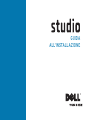 1
1
-
 2
2
-
 3
3
-
 4
4
-
 5
5
-
 6
6
-
 7
7
-
 8
8
-
 9
9
-
 10
10
-
 11
11
-
 12
12
-
 13
13
-
 14
14
-
 15
15
-
 16
16
-
 17
17
-
 18
18
-
 19
19
-
 20
20
-
 21
21
-
 22
22
-
 23
23
-
 24
24
-
 25
25
-
 26
26
-
 27
27
-
 28
28
-
 29
29
-
 30
30
-
 31
31
-
 32
32
-
 33
33
-
 34
34
-
 35
35
-
 36
36
-
 37
37
-
 38
38
-
 39
39
-
 40
40
-
 41
41
-
 42
42
-
 43
43
-
 44
44
-
 45
45
-
 46
46
-
 47
47
-
 48
48
-
 49
49
-
 50
50
-
 51
51
-
 52
52
-
 53
53
-
 54
54
-
 55
55
-
 56
56
-
 57
57
-
 58
58
-
 59
59
-
 60
60
-
 61
61
-
 62
62
-
 63
63
-
 64
64
-
 65
65
-
 66
66
Documenti correlati
-
Dell Studio Slim D540S Manuale utente
-
Dell Studio D540 Manuale utente
-
Dell Studio D540 Guida Rapida
-
Dell Studio Hybrid D140G Guida Rapida
-
Dell Studio 1737 Guida Rapida
-
Dell Studio XPS 435T / 9000 Manuale del proprietario
-
Dell Studio 1745 Guida Rapida
-
Dell Studio XPS 8000 Guida Rapida
-
Dell Studio 1537 Guida Rapida
-
Dell Studio XPS 8100 Guida Rapida